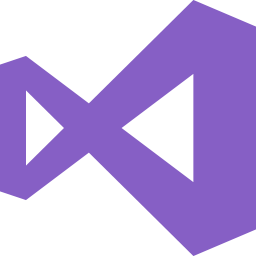
类型:编程工具大小:1.0M语言:中文 评分:10.0
标签:
立即下载
大家一般都使用vs进行C、C++编程,vs2017从根本上支持了Python,这次我要开始学习Python的编程,便决定继续沿用这个平台。不是之前VS2013或VS2015时代加一个PTVS(Python Tools for Visual Studio)而已,完成之后,体验可以说是超越了PyCharm很多,而且VS2017跑起Python的速度确实不慢
但是经过一番寻找发现现在网上并没有VS上配置Python的教程,于是决定自己动手写一个。
Python 环境是在其中运行 Python 代码的上下文,它包括全局、虚拟和 Conda 环境。 环境由解释器、库(通常是 Python 标准库)以及一组已安装的包组成。 这些组成部分共同确定哪些语言结构和语法有效、哪些操作系统功能可访问以及哪些包可使用。
在 Windows 上的 Visual Studio 中,你可在 Python 环境窗口(如本文中所述)中管理这些环境并选择其中一个作为新项目的默认环境。 对于任何给定的项目,你也可以选择特定环境而不使用默认环境。
下面是详细vs2017安装Python环境配置教程:
1.打开 Visual Studio installer
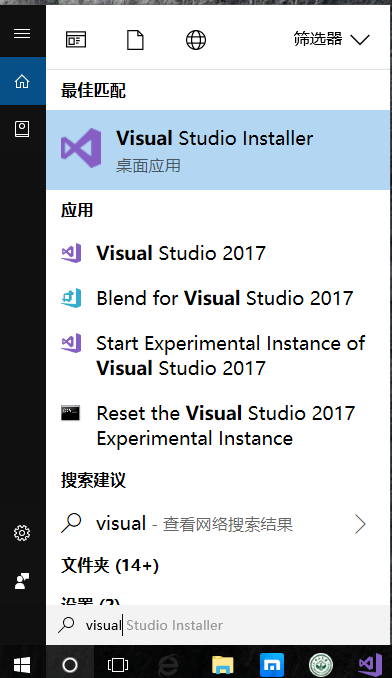
2.修改->勾选Python开发
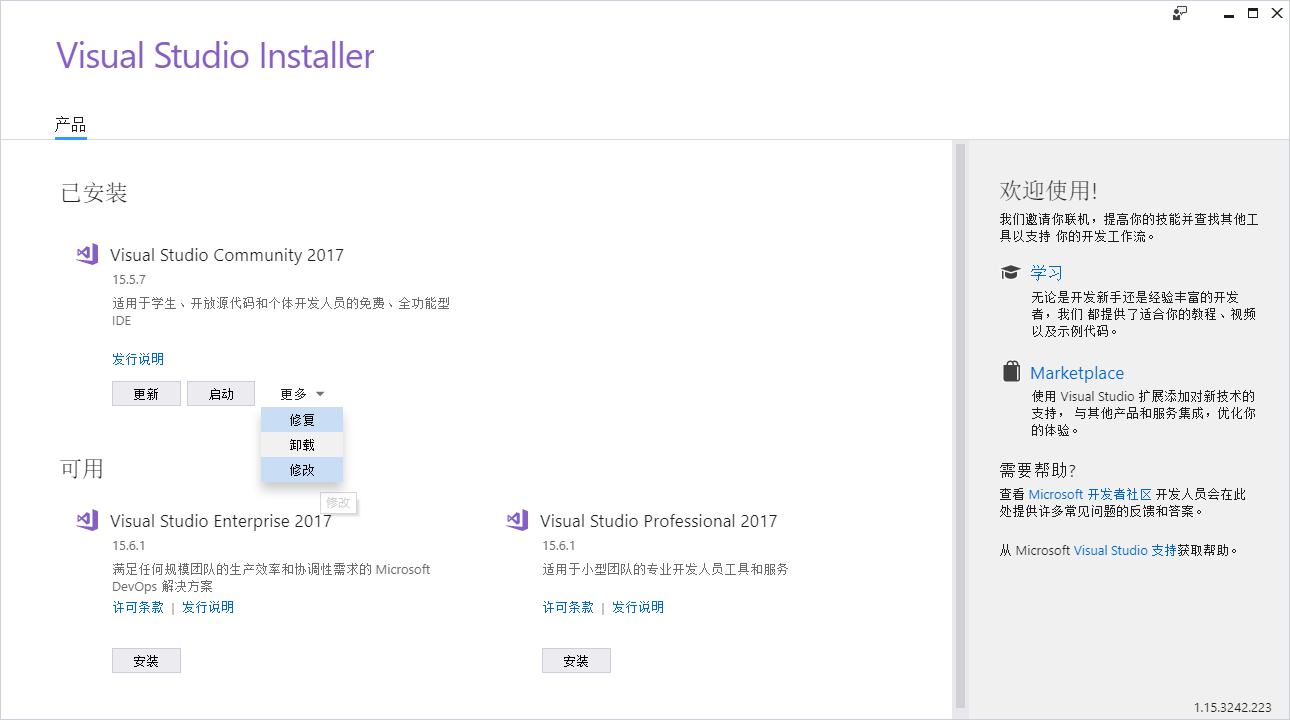
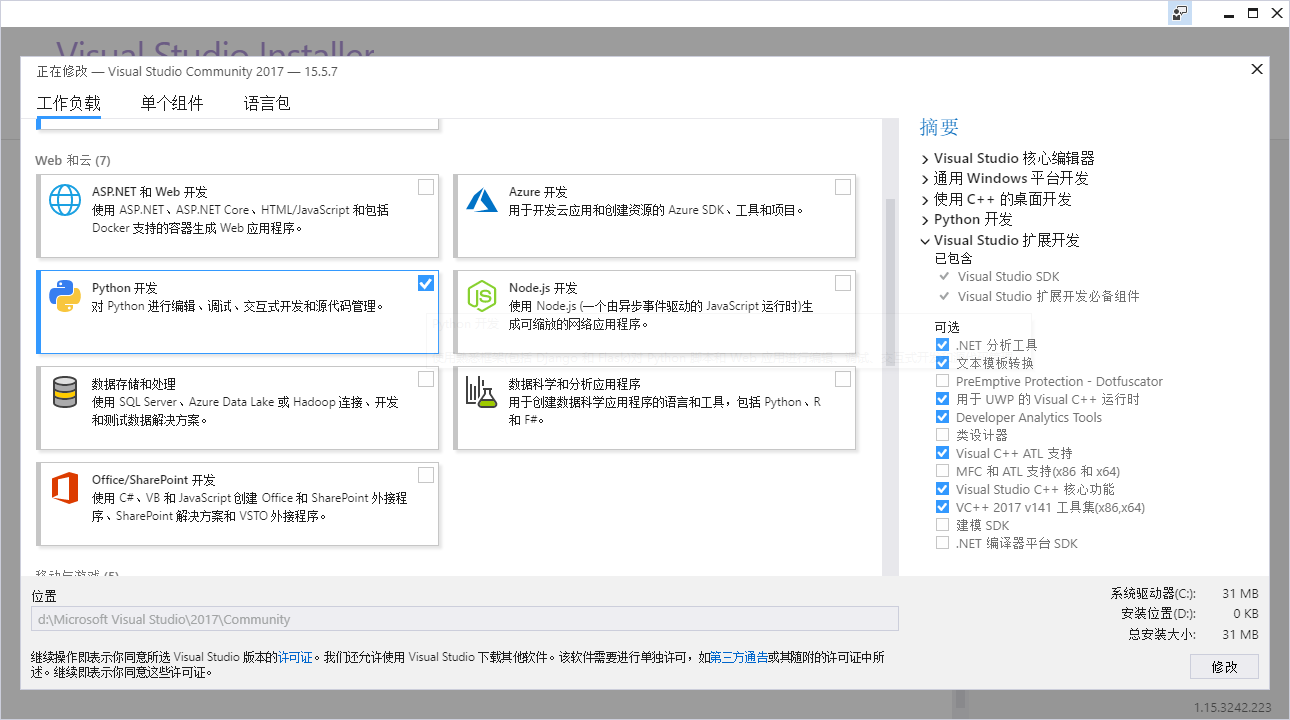
3.安装完之后打开VS->新建项目

这里也是一个我选择VS作为Python开发平台的原因,它集成了有用的模板,包括机器学习和Web项目
4.选择Python应用程序
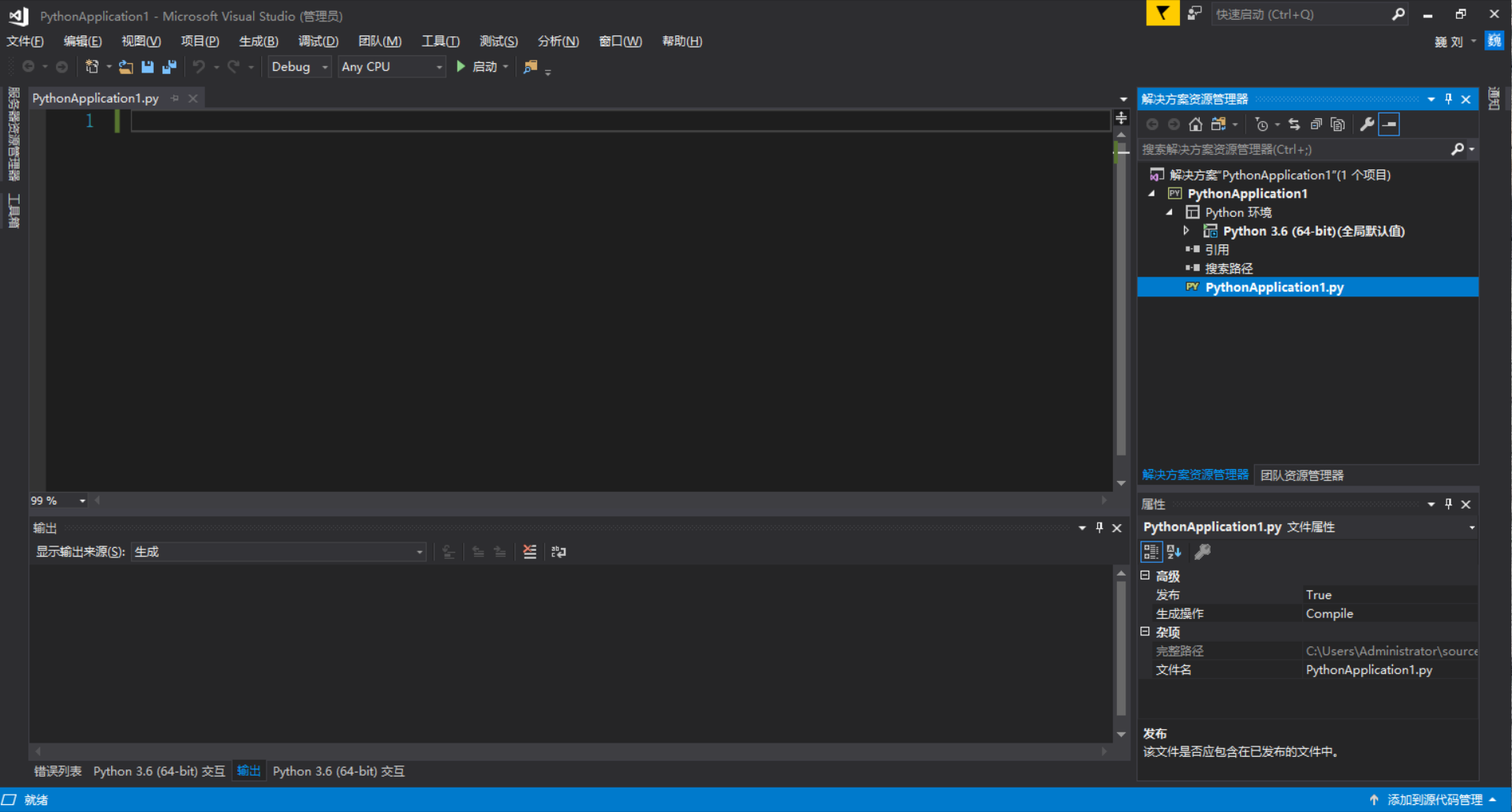
可以在右边看见我们使用的是Python3.6,至此已经可以进行简单的PY编程了
但是PY强大的是各种第三方库,VS上默认是没有的,我们接下来以Gooey库为例进行示范
1、在 Python 3.6 那里右键->安装Python 包
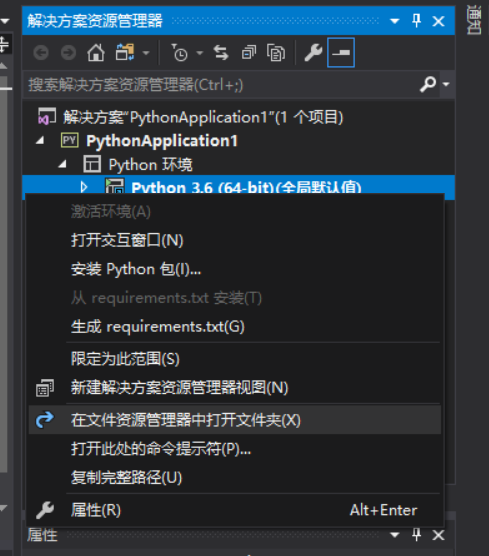
2.搜索Gooey并安装
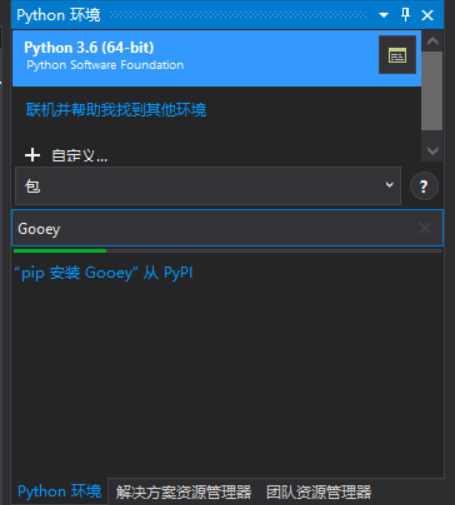
可以看到下方显示正在安装
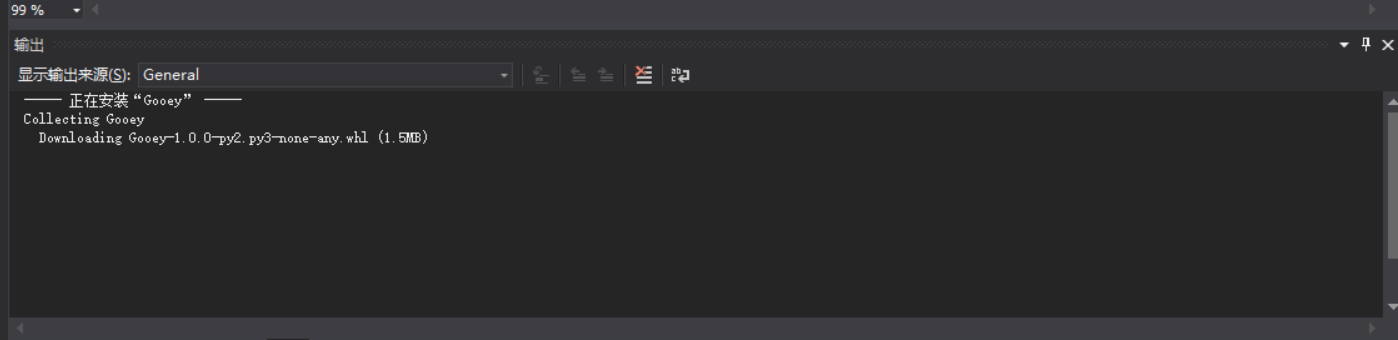
最后安装成功

再等右上角的绿条加载完就行了

使用VS2017来开发python程序优缺点:
优点:
1.可以切换python环境,非常方便,可以快速进行多python环境的代码测试。

2.支持可视化的python虚拟环境的管理。如上图的env
3.可以直观的显示python的目录结构形成的包结构的情况。
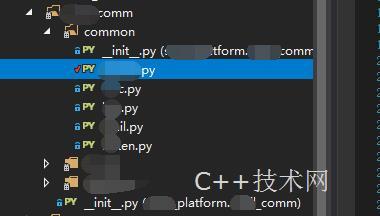
4.有不错的代码配色。
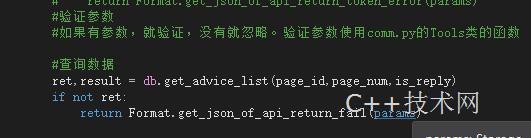
5.可以直接在VS2017调试python代码,就和调试C/C++代码一样,非常方便。
6.在调试python代码时,可以直接查看变量的值,和C/C++一样,非常方便。
缺点:
1.智能感知对python支持太弱了。单文件内的代码智能感知还是可以智能提示补全的。但是如果是跨文件,就不行了。所以,都是自己手动写的,手动测试代码是否正确。
2.跨目录导入包智能感知功能错误。正确的路径的其他目录的包,尽然提示错误,一大堆波浪线。但是代码确实是正确的。
3.运行时代码错误提示蛋疼。在启动python文件运行调试时,如果项目中有一个文件有代码错误,VS2017会提示你项目中有代码错误。但是!哪里错误,什么也不提示,就告诉你有错误,无语吧。可能还是因为VS2017对python支持的不够好吧。
4.跨文件代码跳转跟踪,不可用。
5.跨文件代码颜色支持不行。
6.项目中如果改文件名字,会导致这个文件瞬间没有了。你得重新添加这个文件,而且添加后,目录中还是无法显示。解决的办法就是重新打开这个项目。
7.调试python代码时,有时候错误提示界面直接显示不了,或者叫做一闪而过。解决的办法就是重新打开项目。
总体感觉:
VS2017已经将python支持的算是很不错的了。还是使用一贯的C/C++风格操作系统,调试非常方便。在单文件代码方面,体验还是很好的。主要的问题在于,VS2017对于python目录结构和包处理上有一些问题。这样就导致跨文件的python代码方便,很鸡肋。跨文件后,代码提示补全、代码颜色、调试、跟踪等都会出现问题。
所以VS2017还需要对这方面进行优化改进,如果改进好后,真是太方便了。



















 246
246











 被折叠的 条评论
为什么被折叠?
被折叠的 条评论
为什么被折叠?








